2024-06-01
2024-05-15
2024-05-01
Flair AI to nowoczesne narzędzie ze świata sztucznej inteligencji, stworzone z myślą o ulepszaniu fotografii produktowej oraz tworzeniu markowego contentu. Uruchomione w 2022 roku, Flair AI ułatwia generowanie profesjonalnej jakości obrazów dla firm, szczególnie tych działających w e-commerce i marketingu cyfrowym. Jedną z głównych cech Flair AI jest intuicyjny interfejs typu "przeciągnij i upuść", czy jak kto woli „drag & drop”. Ten interfejs umożliwia użytkownikom szybkie i łatwe komponowanie scen, umieszczając obrazy, grafiki czy elementy 3D w obszarze roboczym. I to właśnie wyróżnia Flair AI spośród innych narzędzie, które oferują ulepszanie zdjęć produktowych.
Mamy już za sobą krótki wstęp, więc teraz przejdźmy do pokazu możliwości tego narzędzia. Na początek warto przejść na tę stronę i założyć sobie darmowe konto - https://flair.ai/. Po chwili pojawi nam się cały interfejs tego ciekawego narzędzia. Mamy tutaj do wyboru różne opcje, przez które teraz przebrniemy.
Pierwszą opcją są produkty: W tym miejscu mamy wybór dotyczący produktów. Jeżeli na początek chcemy się pobawić tym narzędziem, przetestować, zobaczyć, jak działa, to możemy wybrać sobie produkt, który jest już wygenerowany dla testów. Tych produktów mamy do wyboru 9 i są to produkty głównie z branży kosmetycznej. Nie musimy skupiać się jednak tylko na testowych produktach, bo to nie miałoby za bardzo sensu. Możemy oczywiście dodać swój produkt, na którym chcemy pracować. Po załadowaniu zdjęcia naszego produktu pojawi się możliwość usunięcia tła. Warto mieć tutaj przygotowane kilka zdjęć z różnych perspektyw, kątów, etc. Lepiej się będzie po prostu pracować, mając różne możliwości.
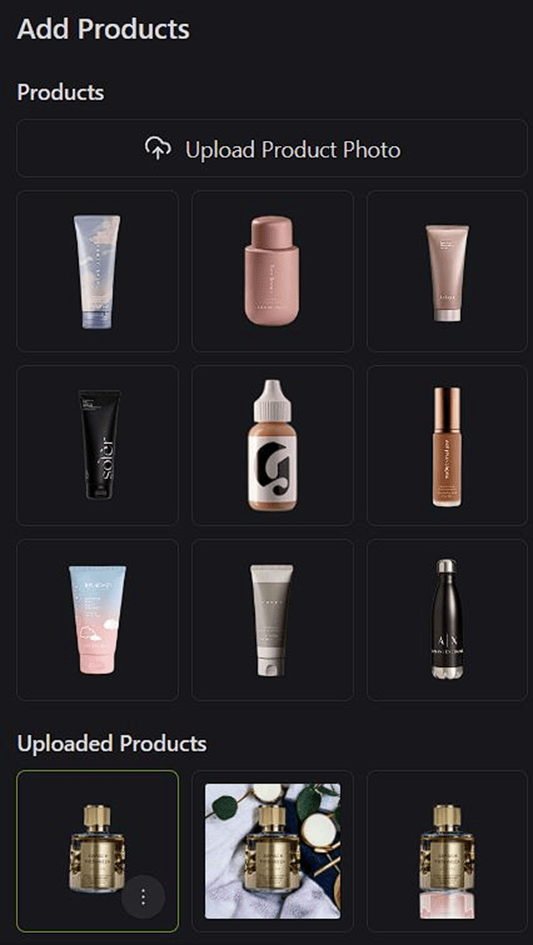
Kolejną wyróżniającą się opcją w module „drag & drop” są elementy, które możemy dodać do naszego obszaru roboczego. Mamy tutaj naprawdę szeroki wybór. W bibliotece znajdziemy różne elementy, takie jak platformy, na których możemy postawić nasz produkt, elementy związane z naturą, takie jak liście czy kwiaty lub coś całkowicie innego, jak np. zwierzęta.
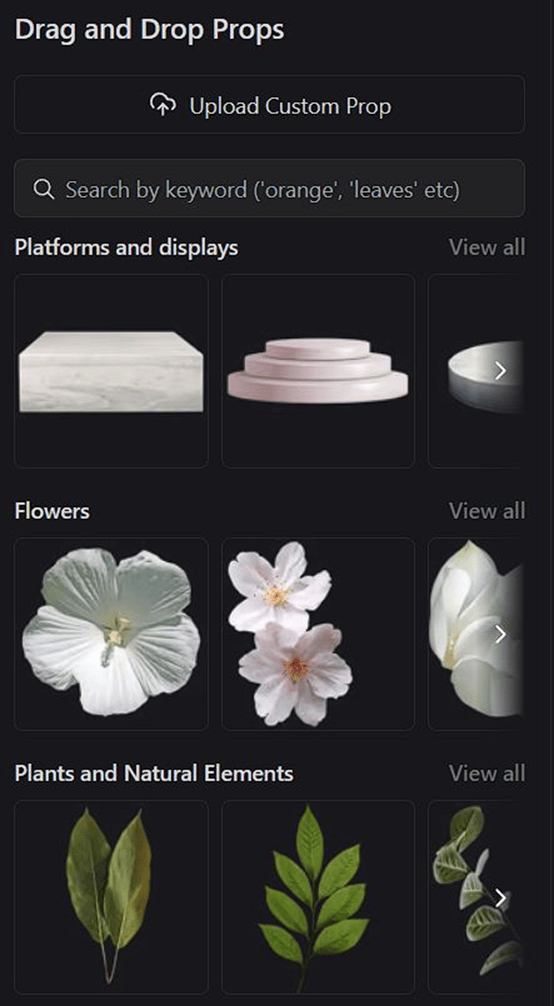
Wybierając dany element, przenosimy go na nasz obszar roboczy i tutaj kolejny wyróżniający się aspekt, czyli możliwość dostosowania tego elementu. Możemy dostosowywać jego rozmiar, zmieniać jego umiejscowienie oraz zmieniać perspektywę. Nasz element może być wysunięty na front lub schowany za jakimś innym elementem.
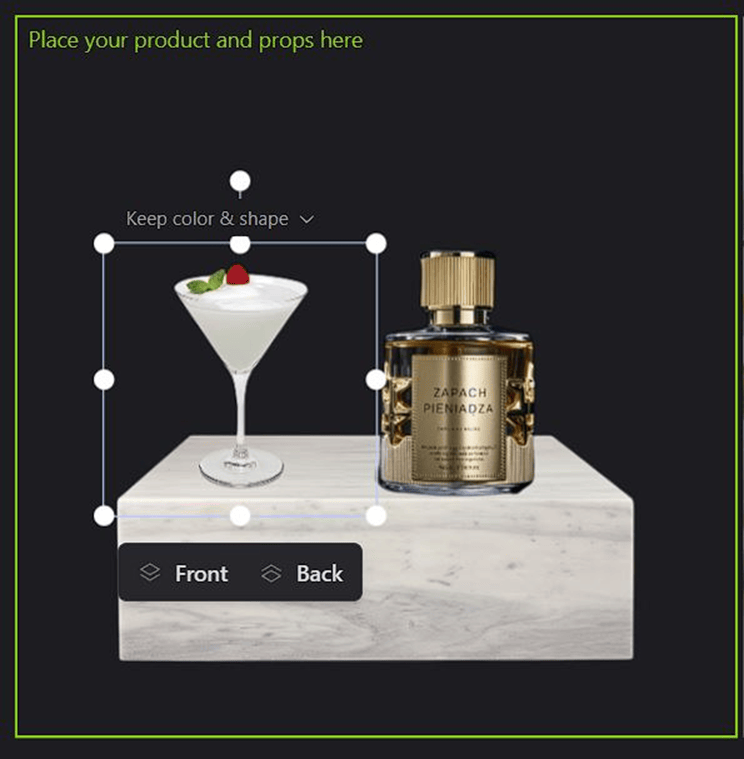
Teraz czas na coś lepszego – generowanie „photoshootów” dla naszego produktu. W tym miejscu pojawia się mnóstwo różnych szablonów podzielonych na kategorie. Wystarczy, że klikniemy dany obraz, a prompt zostanie przeniesiony do przeznaczonego na to miejsca. I to, co jest najlepsze w tym momencie to to, że jeżeli dodaliśmy wcześniej jakieś elementy do naszego obszaru roboczego, a teraz użyjemy prompta opisującego scenerię, to te elementy zostaną zachowane i dostosowane pod prompt i scenerię. I to jest właśnie piękne. Oprócz tego mamy również możliwość „ręcznego” dostosowywania promptów. Edytor podzielony jest na poszczególne kategorie, gdzie za pomocą opisu możemy je dostosowywać.
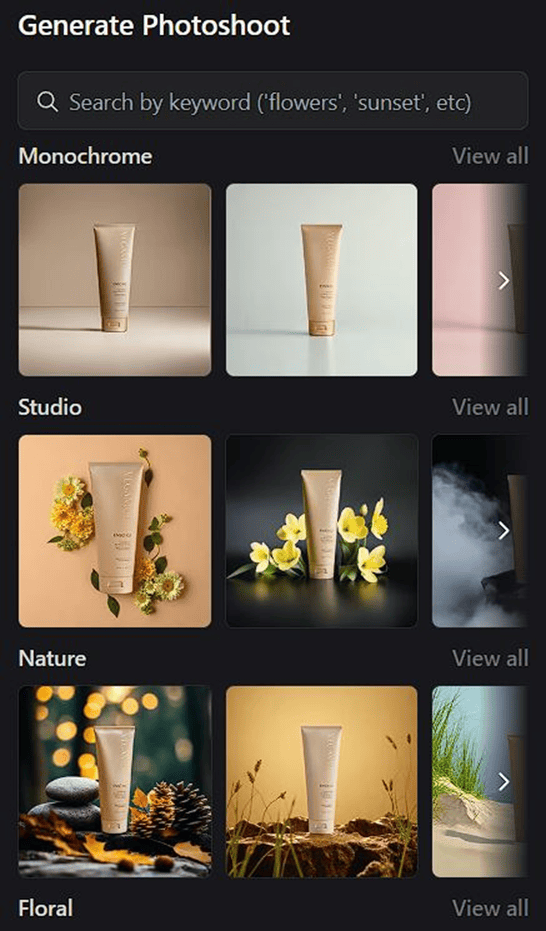
Oprócz tego mamy również możliwość „ręcznego” dostosowywania promptów. Edytor podzielony jest na poszczególne kategorie, gdzie za pomocą opisu możemy je dostosowywać.
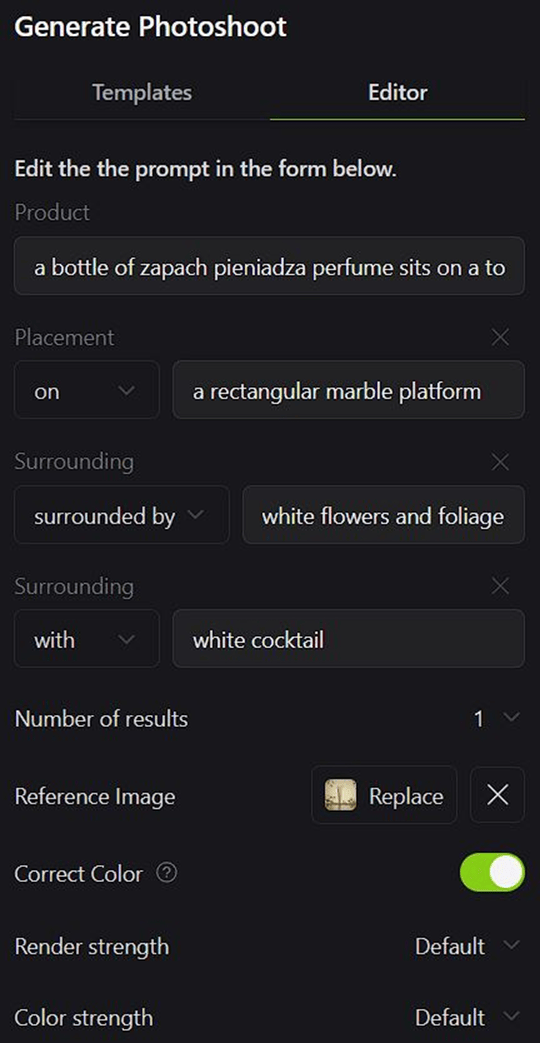
A tak wygląda jeden z efektów działania tego narzędzia. Po lewej stronie widzimy obszar roboczy. Na początek dodany został produkt, z którego usunięto tło. Następnie pojawiła się platforma, na której zostały umiejscowione perfumy a obok nich drink. Ostatnim elementem całej układanki był prompt, który wygenerował scenerię oraz ważny aspekt, o którym wspomniałem wcześniej – zostawił również na obrazie elementy, które dodałem do obszaru roboczego. Wygenerowany obraz możemy oczywiście pobrać. Wystarczy kliknąć prawym przyciskiem myszy i wybrać „Download”.

Tak jak mogliście zauważyć, Flair AI wyróżnia się nieco na tle konkurencyjnych narzędzi AI, dzięki zwiększonej możliwości dostosowywania generowanych obrazów. Opanowanie go będzie na pewno wartością dodaną dla osób, które działają w branżach z fotografią produktową i pokrewnych.
Zapisz się do newslettera i bądź na bieżąco! Otrzymuj najnowsze teksty, unikalne ciekawostki oraz recenzje narzędzi z dziedziny sztucznej inteligencji, wszystko to bez konkretnego harmonogramu, ale zawsze w samą porę!
© 2024 CREATIVE LAB AI
Strona stworzona w Najszybsza.pl